Hệ thống Modern Standby cũng đều có thể được kết nối hoặc ngắt kết nối với WiFi hay mạng cục bộ không dây (WLAN) khi ở chế độ chờ. Hành vi này được quyết định bởi phần cứng và/hoặc bởi cấu hình.
Cài đặt Network connectivity in Standby trong Power Options
Cài đặt Network connectivity in Standby trong Power Options cho phép người sử dụng chỉ định Enable – bật (mặc định), Disable – tắt hoặc Managed by Windows – để Windows quản lý trạng thái kết nối mạng ở chế độ Standby.
- Disable – Hệ thống sẽ ngắt kết nối khỏi mạng khi thiết bị ở chế độ ngủ và sử dụng pin (chế độ chờ).
- Enable – Hệ thống sẽ duy trì kết nối với mạng khi thiết bị ở chế độ ngủ và sử dụng pin (chế độ chờ).
- Managed by Windows – Chỉ những ứng dụng quan trọng đã được sử dụng mới đây mới được phép duy trì quyền truy cập vào mạng. Các ứng dụng được chỉ định là quan trọng gồm những:
- Bất kỳ phần mềm nào mà người sử dụng đặt thành Allow to run background tasks
- Tất cả phần mềm VOIP
Hướng dẫn này sẽ chỉ cho bạn cách thêm hoặc xóa cài đặt Networking connectivity in Standby trong Power Options cho cả người dùng trong Windows 10.
Lưu ý:
Bạn phải đăng nhập với quyền admin để thêm hoặc xóa cài đặt này trong Power Options.
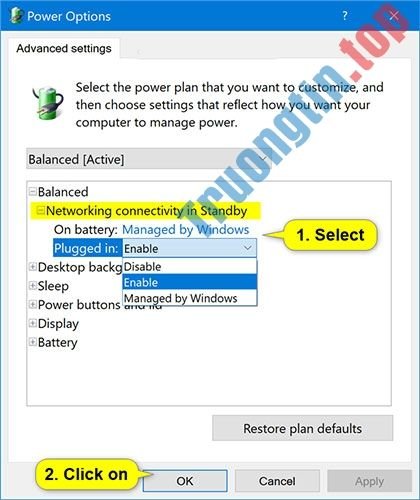
Thêm hoặc xóa “Networking connectivity in Standby” khỏi Power Options trong Windows 10
1. Mở Command Prompt với quyền admin.
2. Nhập lệnh bên dưới mà bạn mong muốn sử dụng vào Command Prompt và nhấn Enter.
(Thêm Networking connectivity in Standby vào Power Options )
powercfg -attributes F15576E8-98B7-4186-B944-EAFA664402D9 -ATTRIB_HIDE
Hoặc:
(Xóa Networking connectivity in Standby khỏi Power Options – mặc định)
powercfg -attributes F15576E8-98B7-4186-B944-EAFA664402D9 +ATTRIB_HIDE
3. Bây giờ, bạn có thể đóng Command Prompt nếu muốn.
Xem thêm:
- Cách thêm/xóa “Allow wake timers” khỏi Power Options trong Windows 10
- Cách thêm/xóa “Lid close action” khỏi Power Options trong Windows
- Cách thêm/xóa biểu tượng Meet Now trên Taskbar trong Windows 10
- Cách thêm/xóa Quick Access trong ngăn điều hướng File Explorer trên Windows 10
- Cách thêm/xóa “Display brightness” khỏi Power Options trong Windows
Windows 10, Power Options, xóa Networking connectivity in Standby khỏi Power Options, thêm Networking connectivity in Standby vào Power Options, Power Options trong Windows 10
Nội dung Cách thêm/xóa “Networking connectivity in Standby” khỏi Power Options trong Windows 10 được tổng hợp sưu tầm biên tập bởi: Tin Học Trường Tín. Mọi ý kiến vui lòng gửi Liên Hệ cho truongtin.top để điều chỉnh. truongtin.top tks.
Bài Viết Liên Quan
Bài Viết Khác
- Sửa Wifi Tại Nhà Quận 4
- Cài Win Quận 3 – Dịch Vụ Tận Nơi Tại Nhà Q3
- Vệ Sinh Máy Tính Quận 3
- Sửa Laptop Quận 3
- Dịch Vụ Cài Lại Windows 7,8,10 Tận Nhà Quận 4
- Dịch Vụ Cài Lại Windows 7,8,10 Tận Nhà Quận 3
- Tuyển Thợ Sửa Máy Tính – Thợ Sửa Máy In Tại Quận 4 Lương Trên 10tr
- Tuyển Thợ Sửa Máy Tính – Thợ Sửa Máy In Tại Quận 3
- Dịch Vụ Sửa Máy Tính Đường 25 Quận 6
- Hướng dẫn làm thiệp 20/11 trực tuyến
- 18 mẹo và thủ thuật để tận dụng tối đa Cortana
- Nạp mực máy in Brother quận 9
- Nạp mực máy in Ricoh quận 7








